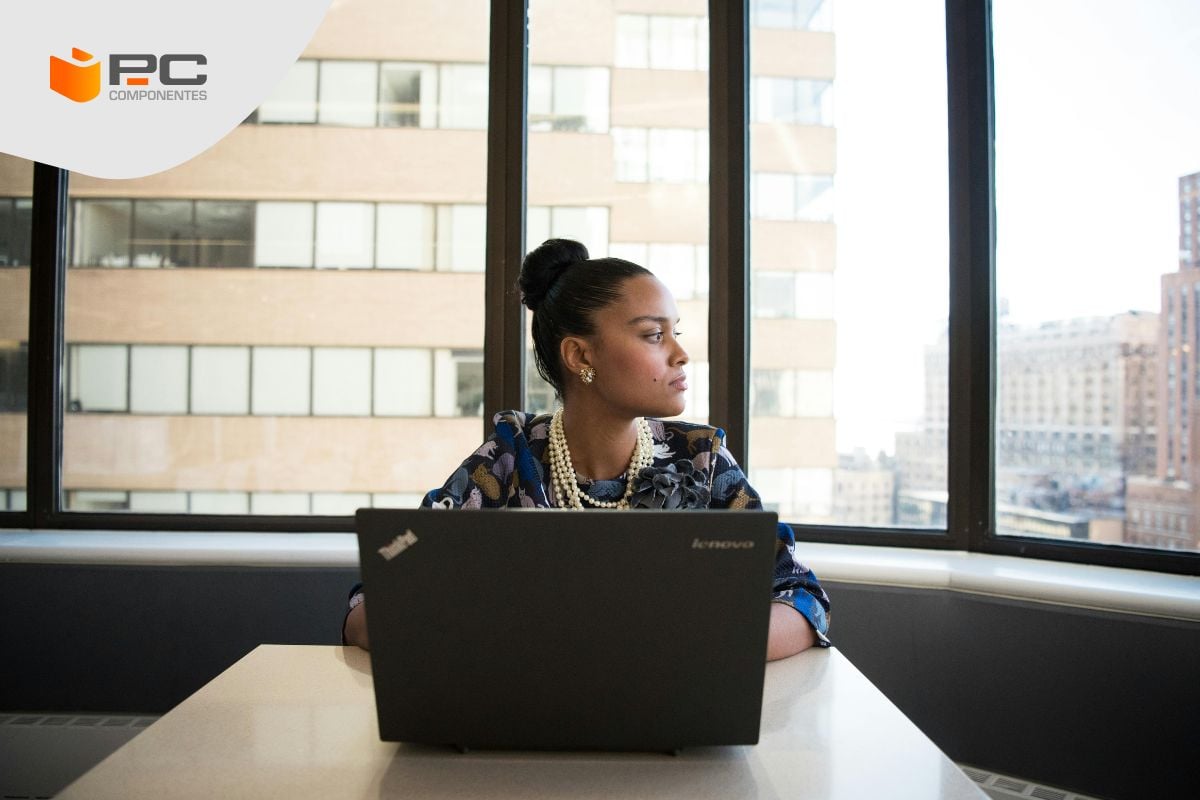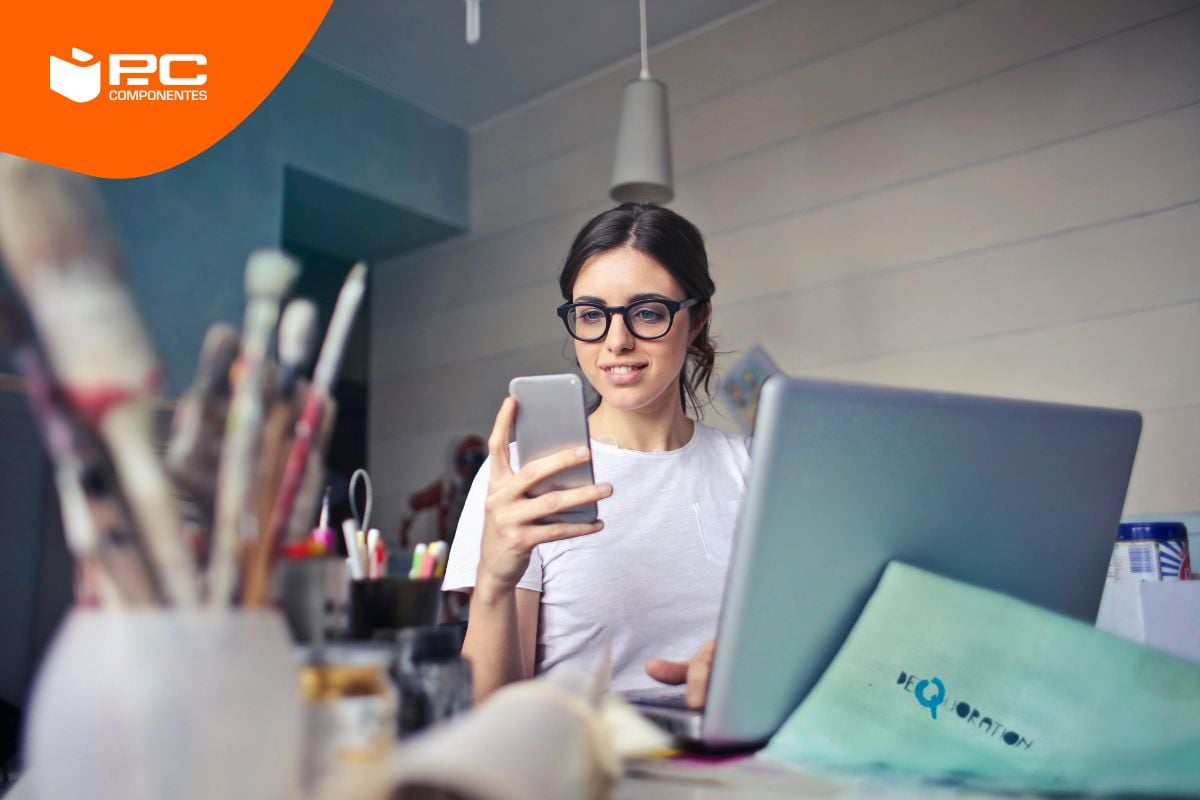Las copias de seguridad también conocidas como “backups” son esenciales en cualquier ámbito, ya sea personal como laboral, pues gracias a las copias de seguridad protegeremos nuestros datos en caso de robo, pérdida o simplemente si nuestro ordenador o portátil se rompe. Esto último no debería preocuparte siempre y cuando hayas sido previsor y hayas hecho una copia de seguridad pero ¿Y si no sabes cómo hacerla? No pasa nada, nosotros te decimos cómo y dónde hacer tu copia de seguridad, sigue leyendo para enterarte de todas las características que debe tener tu copia de seguridad y sobre todo de cómo hacerla en tu ordenador.
¿Puedo tener más de una copia de seguridad de mis archivos del ordenador?
De hecho es recomendable no solo hacer una copia de seguridad sino varias ¿Por qué? Por una razón muy sencilla ¿Qué pasa si perdemos esa copia de seguridad? En ese caso habremos perdido todos nuestros datos e incluso todos los datos de tu trabajo, sería una catástrofe, por eso mismo es muy recomendable contar con varias copias de seguridad y guardarlas en diferentes ubicaciones como en pendrive, servicios en nube y muchísimos más sitios que te iremos diciendo.
Otra razón para hacer varias copias de seguridad de tu ordenador es la disponibilidad, es decir, si tienes varias copias de seguridad hechas y quieres acceder a una de ellas, es obvio que cuantas más tengas más fácil será localizar una y restaurarla.
¿Puedo tener diferentes copias de seguridad en varios lugares?
¿Se pueden realizar copias de seguridad y almacenarlas en diferentes lugares? Por supuesto que sí, para ello disponemos de discos duros externos, unidades USB (los tan conocidos como pendrive) y hasta servidores NAS, estas son las opciones más comunes y que no dependen de internet pues muchos usuarios prefieren hacer la copia de seguridad de su ordenador en un disco duro externo, de esta manera solo esta persona sabrá dónde está guardado ese disco duro y además algunos permiten hasta cifrarse por si acaso alguien lo descubra gracias a este cifrado no podrá acceder a su contenido si no tiene la contraseña.
¿Puedo tener una copia de seguridad en la nube?
Otra opción sería utilizar los servicios de la nube, sin embargo si eliges esta opción debes saber que sí o sí de manera obligatoria necesitas una conexión a internet y además bastante rápida ¿Por qué? Porque además del hecho de que vas a subir muchos datos a un servidor, ese servidor está en la nube, luego sí o sí vas a necesitar una conexión a internet y cuanto más rápida sea antes se hará la copia de seguridad de tu ordenador. La ventaja de subirlo a la nube sería que puedes acceder a tu copia de seguridad desde cualquier dispositivo que tenga conexión a internet, si quieres saber cómo hacerlo tan solo sigue leyendo para enterarte de todo.
¿Cada cuanto hacer copia de seguridad de los archivos?
Y por último, algo que debes saber y plantearte antes de hacer una copia de seguridad sería la frecuencia con la que la vayas a hacer. Si por ejemplo trabajas en el departamento de IT de una empresa es normal que hagas copias de seguridad con bastante frecuencia, como cada pocas semanas e incluso muchas empresas optan por hacer las copias de seguridad cada x días. En este caso la frecuencia depende de la empresa y de cuántos datos trabaje u obtenga a lo largo del día.
Pero si simplemente quieres hacer una copia de seguridad para ti, para guardar tu información o porque simplemente toca formatear el ordenador para liberar espacio, sea cual sea tu motivo nuestro consejo es que hagas copia de seguridad con bastante regularidad, de esta forma no dejarás que los datos se vayan acumulando. Lo que también hace varias personas es que cada x semanas revisan sus fotos, vídeos, documentos, todo lo que esté en su ordenador y borran lo que ya no necesiten o no quieran, eso también ayuda que a la hora de hacer una copia de seguridad para que sepas dónde se encuentran los datos y por supuesto sepas cuántos y qué archivos quieres guardar.
En definitiva, hacer una copia de seguridad en la actualidad es de las cosas más importantes que puedes hacer ya sea a nivel de usuario, es decir, para ti, para que no pierdas tus datos como si eres una empresa y tienes empleados cuya función es hacer copias de seguridad para no perder los datos por si acaso pasara algo grave.
¿Cuántos tipos de copia de seguridad existen? ¿Y cómo se hacen?
Existen varios tipos de copias de seguridad ¿Por qué si todas hacen lo mismo? Sí, la finalidad de hacer una copia de seguridad es almacenar tus datos y protegerlos, el hecho de que existan diferentes tipos de copia de seguridad se debe a las necesidades de las personas o de las empresas, no es lo mismo un usuario que hace una copia de seguridad simplemente para liberar espacio en su ordenador que una empresa que haga su copia de seguridad en una base de datos. Para estos dos casos existen diferentes tipos y maneras de hacer una copia de seguridad y a continuación te vamos a detallar todos los tipos que existen y además te explicaremos cómo lo puedes realizar.
Hacer una copia de seguridad en un disco duro portátil
Se trata de uno de los métodos más sencillos y por eso mismo es el que más se utiliza entre los usuarios que simplemente quieren guardar sus datos para liberar espacio o para tenerlos protegidos.
Existen diferentes tipos de discos duros y diferentes marcas como puedes observar en nuestro catálogo de discos duros pero ¿Cuál elegir? Puede parecer una pregunta sencilla pero existen varios factores a tener en cuenta como por ejemplo saber cuánta información vas a almacenar, si necesitas que la velocidad de transferencia de datos sea de 7200 RPM que suele ser lo común o por si el contrario buscas una mayor transferencia hasta alcanzar los 5400 RPM, el presupuesto que tengas.
Son muchos los factores a tener en cuenta para buscar el mejor disco duro que se adapte a ti, por eso mismo nuestro equipo se ha puesto manos a la obra para traerte los 3 mejores discos duros externos.
Y además como el Black Friday está a la vuelta de la esquina siempre es bueno tener controlados los discos duros extraíbles que más te gusten para que cuando salga la campaña de Black Friday 2025 en PcComponentes sepas cual comprar directamente.
Disco Duro Toshiba Canvio Basics 2TB Disco Externo Portátil USB 3.2 Negro
Comenzamos por el disco duro extraíble que todos deberíamos tener, ya sea porque quieras hacer una copia de seguridad o porque simplemente necesitas guardar información.
Con este Toshiba de 2 TB de almacenamiento no necesitas ninguna instalación para usarlo, tan solo conectarlo por vía USB a tu ordenador y podrás acceder a su contenido, luego es uno de los más fáciles de usar y además su tasa de transferencia de datos es de 5000 Mbit/s, no es de los más rápidos que hemos visto pero tampoco está nada mal para empezar.
Especificaciones técnicas:
- Tamaño del HDD: 2.5"
- Interfaz: USB 3.0/2.0
- Versión USB: 2.0/3.2 Gen 1 (3.1 Gen 1)
- Rango máximo de transferencia de datos: 5000 Mbit/s
SanDisk Extreme Portable SSD V2 4TB USB-C
¿Necesitas un disco duro más rápido? Este SanDisk SSD es el tuyo, por si no lo sabías siempre que vas a elegir un disco duro surge la duda de HDD vs SSD: Qué disco duro es mejor para tu ordenador y también cuando buscas un disco duro externo para realizar tus copias de seguridad. Con este disco duro SanDisk de 4 TB de almacenamiento tendrás una velocidad de lectura de 1050 MB/s2 y velocidades de escritura de 1000 MB/s2.
Y por si te preocupa la seguridad tenemos buenas noticias pues este disco duro extraíble permite protegerlo con una contraseña y además estará cifrada con el hardware AES de 256 bits.4, para así tener más seguridad.
Especificaciones técnicas:
- Conector USB: USB Tipo C
- Versión USB: 3.2 Gen 2 (3.1 Gen 2)
- Protección mediante contraseña: Si
- Encriptación de hardware: Si
- Algoritmos de seguridad soportados: 256-bit AES
WD My Book 16TB USB 3.0 Negro
Y en el caso que necesites más almacenamiento este WD My Book cuenta con 16 TB de almacenamiento y por si te lo estabas preguntando, no, no hace falta configurarlo para empezar a usarlo tan solo lo tienes que conectar a tu ordenador y transferir todos los archivos que quieras.
Al contrario que los otros discos duros este WD al contar con más almacenamiento interno pierde la característica de ser tan portátil como los demás, sin embargo es aquí cuando debes preguntarte qué necesitas más, si el almacenamiento que te proporciona o si por el contrario necesitas un disco duro portátil.
Especificaciones técnicas:
- Sistema de formato de archivo: exFAT
- Algoritmos de seguridad soportados: 256-bit AES
- Protección mediante contraseña: Si
- Ancho: 49 mm
- Profundidad: 139,3 mm
- Altura: 170,6 mm
- Peso: 1 kg
Hacer una copia de seguridad en un USB o pendrive
Aunque ya no se utilicen tanto los USB o pendrive, como prefieras llamarlo eran la mejor alternativa para guardar información de una manera rápida y cómoda ya que simplemente tenías que conectarlas directamente al puerto USB y transferir todos los datos que quisieras.
Sin embargo hoy en día ya no se usa tanto para hacer copias de seguridad ya que por regla general se suelen usar más los discos duros extraíbles pues suelen contar con más almacenamiento y una mayor velocidad a la hora de transferir archivos.
Pero siempre es bueno tener al menos dos o tres pendrives a mano para esas veces donde necesites sí o sí guardar unos archivos.
Hacer una copia de seguridad en un tu propia nube
¿Sabías que puedes crear tu propia nube? Es decir, puedes crear servidores llamados NAS para almacenar grandes cantidades datos a través de tu red, de esta manera eres tú quién controla quién se puede conectar, dónde colocar estos servidores y qué tipo de seguridad poner.
Para las personas que no quieran subir su contenido a la nube ya sea porque no confían en estos sistemas o simplemente porque quieren tener su propia nube este sistema es ideal para ellos.
¿Y por qué utilizar servidores NAS en lugar de almacenamientos portátiles? Muy fácil, una de las principales ventajas de estos servidores que puedes conectarlos a tu propia red, esto es algo que no podemos hacer con un disco duro externo, de esta manera si conectamos nuestros servidores a nuestra propia red sólo tendrá acceso la persona que lo haya creado y a las que le permita acceder y también podrá ver y gestionar las veces que se conecta un usuario a su red.
Y por si quieres otro motivo este tipo de servidores están pensados para aquellas personas que necesitan un mayor almacenamiento que un usuario normal, es decir, para esas personas que almacenan sus datos del trabajo a lo largo de los años y que simplemente un almacenamiento de, por ejemplo, 16 TB no les sirve.
Y por último otra característica por la que muchos usuarios se decantan por este sistema para crear tus copias de seguridad es la capacidad de ampliar la memoria cuando lo necesites pues siempre puede comprar más servidores, de hecho te recomendamos que le eches un vistazo a nuestro catálogo de discos duros y así tener controlado el que más te guste o los que más te gusten pues siempre es bueno tener un ojo echado a estos chollos de discos duros en Black Friday.
Hacer una copia de seguridad en una nube de pago
Para aquellas personas que prefieren la comodidad y simplicidad esta es su mejor opción. Además de ser super sencillo lo único que tienes que hacer es ordenar todos tus archivos y simplemente contratar un servicio en la nube, existen muchas opciones, lo importante es que elijas el plan que mejor se ajuste a ti, cuando eliges el plan eliges cuánta capacidad de almacenamiento necesitas.
Un consejo que te damos es que cuentes con una buena y rápida conexión a internet pues subir gigas y gigas de datos a la nube suele ser una tarea bastante tediosa si tu conexión a la red va lenta o si hay muchos usuarios conectados a la red.
Una de las características que más nos gusta de esta opción es que siempre que tengas conexión a internet tendrás acceso a tu copia de seguridad estés donde estés. Si estás de vacaciones y quieres enseñar las fotos de aquel viaje que hiciste recorriendo Europa, siempre que tu móvil tenga conexión podrás acceder a las fotos.
Además la mayoría de estos servicios en la nube son multiplataforma ¿Qué quiere decir esto? Que puedes acceder desde tu móvil pasando por tu ipad y por supuesto desde tu ordenador. Esta característica es crucial ya que significa que no sólo puedes conectarte para ver tu copia de seguridad sino que además podrás subir archivos desde el dispositivo que estés conectado, por ejemplo podrás conectar tu móvil a la nube para que las fotos y vídeos que hagas se almacenen en la nube y no ocupen espacio en la memoria interna de tu smartphone.
Combina diferentes tipos de almacenamientos para copias de seguridad
No es obligatorio elegir una de estas opciones para hacer tu copia de seguridad, es decir, puedes hacerla de manera híbrida ¿Qué significa esto? Que simplemente puedes dividir tu copia de seguridad de manera que, por poner un ejemplo las fotos y vídeos que hagas desde tu móvil o Tablet puedes hacer que se suban todas al servicio de la nube que más te guste.
Te recordamos que podrás acceder también desde tu ordenador, luego en ningún caso estarías perdiendo información y por ejemplo para archivos y documentos ya sean privados o de trabajo puedes simplemente tener un disco duro extraíble donde ir guardándolos periódicamente.
De todas las opciones que te hemos dados puedes combinarlas como más te guste y como recomendación personal puedes crear varias copias de seguridad en diferentes plataformas, tanto en la nube, como crear tu propia nube, de esta manera te aseguras de no perder los datos en caso de accidente, por ejemplo perder el disco duro donde está almacenada tu copia de seguridad, en caso de pérdida siempre puedes acceder a la misma copia que has hecho y está almacenada en la nube.
¿Sabías que puedes crear copias de seguridad en Windows de manera cómoda y sencilla?
Si tienes Windows esta última manera de crear copias de seguridad te interesa pues Windows cuenta con una herramienta integrada llamada “Historial de archivos” la cual te permite hacer copias automáticas de tus archivos y exportarlas a un dispositivo externo o a tu unidad de red.
¿Cómo puedes hacerlas? Es de lo más sencillo: El primer paso es ir al Panel de control que podrás ver desde el menú de inicio, hacer click en la opción Sistema y seguridad y seleccionar Historial de archivos.
¿Ves que no es nada complicado? El siguiente paso es seleccionar una unidad en la ventana de Historial de archivos, en este paso lo que estamos haciendo es elegir el sitio donde se guardará nuestra copia de seguridad, es en este paso donde podemos seleccionar nuestro disco duro interno, extraíble y hasta nuestro propio sistema NAS.
Después de seleccionar dónde se va a guardar nuestra copia de seguridad tan solo tenemos que activarla ¿Cómo? Simplemente haciendo clic en el botón Activar.
Una vez lo hayamos hecho, Windows se encargará de hacer una copia de seguridad de todos los archivos de nuestro ordenador, si no quieres que haga una copia de seguridad de todos los archivos siempre puedes configurar las carpetas de las cuales te interese guardar sus datos.
Y por último nuestra recomendación es que programes una frecuencia para que cada x tiempo se haga la copia de seguridad, para activar esta función tan solo necesitas acceder al menú de opciones avanzadas y programar la frecuencia con la que deseas que se realicen las copias de seguridad de tu ordenador.